Чтение файлов pdf, 149 чтение файлов pdf – Инструкция по эксплуатации Apple IPAD 2 IOS 4.3
Страница 149
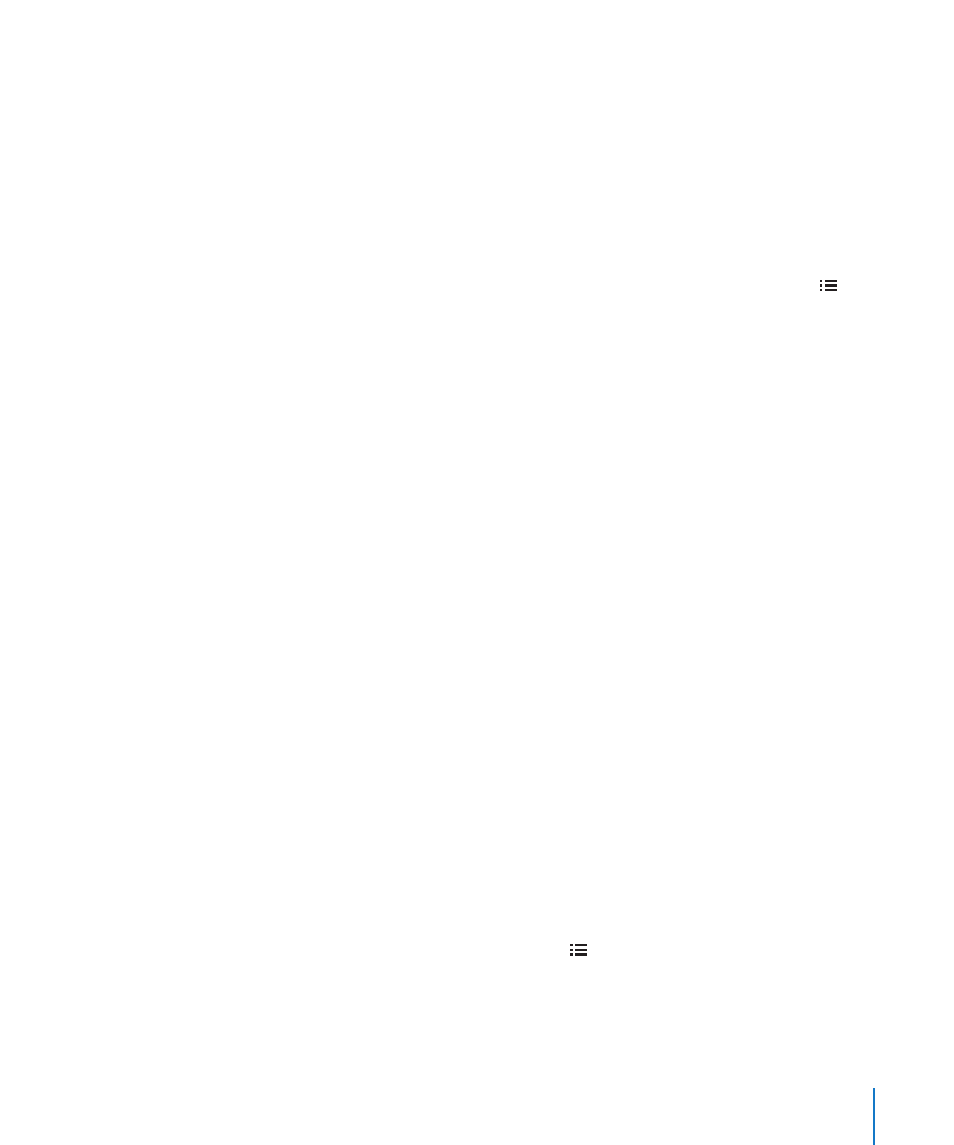
Глава 19
iBooks
149
Добавление, удаление и редактирование заметок. Нажмите любое слово
и удерживайте, пока оно не будет выбрано. Откорректируйте размер выделенной
области с помощью точек захвата, затем нажмите «Заметка». Введите текст
заметки, затем нажмите «Готово». Для просмотра заметки нажмите ее индикатор,
который будет отображаться на полях возле отмеченного Вами текста. Чтобы
удалить заметку, нажмите выделенный текст, затем выберите «Удалить заметку».
Чтобы изменить цвет заметки, нажмите выделенный текст, затем нажмите «Цвета»
и выберите нужный цвет в меню.
Просмотр всех закладок, выделенного текста и заметок. Для просмотра всех
добавленных Вами закладок, выделенного текста и заметок нажмите кнопку ,
затем нажмите «Закладки». Для просмотра заметки нажмите ее индикатор.
Увеличение изображения. Дважды нажмите изображение.
При чтении книги лежа используйте блокировку поворота экрана, чтобы экран
iPad не поворачивался при наклоне iPad. Подробнее см. раздел «Просмотр
в книжной или альбомной ориентации» на стр. 17.
Чтение файлов PDF
В программе iBooks можно читать документы в формате PDF. Перейдите
на книжную полку и нажмите «Коллекции», выберите коллекцию, затем нажмите
файл PDF, который Вы хотите прочесть.
Переворачивание страницы. Быстро переместите палец по экрану влево или
вправо.
Увеличение страницы. Жестом разведения пальцев увеличьте масштаб страницы,
затем прокрутите страницу для просмотра нужной части.
Переход на определенную страницу. Коснитесь в области центра текущей
страницы, чтобы показать элементы управления страницей. Затем в области
навигатора страниц в нижней части страницы выполняйте перетаскивание, пока
не отобразится номер нужной страницы, или нажмите миниатюру страницы для
перехода к этой странице.
Добавление или удаление закладки. Чтобы добавить закладку, нажмите кнопку
с изображением ленты. Можно добавить несколько закладок. Для удаления
закладки нажмите ее. Вам не понадобится вставлять закладку при закрытии файла
PDF, так как iBooks запоминает место, где Вы прервали чтение, и возвращается
к нему при следующем открытии файла PDF.
Переход к содержанию. Коснитесь экрана возле центра текущей страницы, чтобы
показать элементы управления, и нажмите . Нажмите объект для перехода к нему
или нажмите «Дальше» для возврата на текущую страницу. Если автор не включил
в книгу оглавление, вместо этого можно нажать значок страницы.